上一篇
分屏技巧|台式机怎么分屏?小鱼详解双显示器连接与设置方法💻分屏
- 问答
- 2025-08-02 12:21:27
- 3
🖥️【开场白:打工人/游戏党的分屏救星来啦!】
早上九点,你盯着台式机屏幕,左手在Excel里算数据,右手在钉钉回消息,还要分心看网页资料……屏幕小得像手机,窗口叠成俄罗斯套娃!别摔键盘啦!今天小鱼手把手教你「双屏分身术」,让你的台式机秒变“工作站+娱乐舱”,效率翻倍还能摸鱼看剧😎~
🔌 第一步:硬件连接——给电脑插上“第三只眼”
1️⃣ 检查接口:先看看显卡和显示器屁股后面有啥接口!
- 主流接口:HDMI(📺常用)、DP(🎮高刷必备)、Type-C(💻笔记本最爱)
- 古董接口:VGA(⚠️已淘汰,别买!)
💡小贴士:如果接口不匹配,淘宝搜“HDMI转DP转接头”就能解决~
2️⃣ 插线大法:
- 关机插线!关机插线!关机插线!(重要的事说三遍🔇)
- 显示器接电源→显卡接口→另一台显示器同理
🐟翻车预警:插错接口可能黑屏,多试几次别慌!
⚙️ 第二步:系统设置——让双屏“认亲”
🖥️ Windows用户看这里:
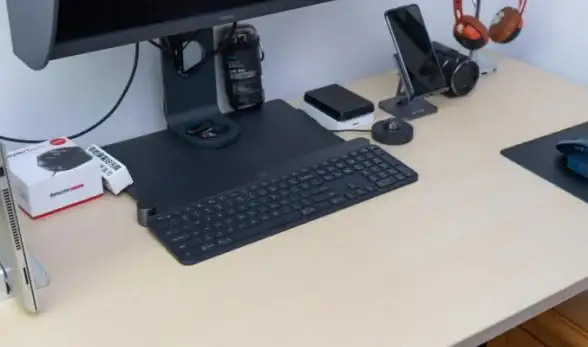
- 右键桌面→【显示设置】→滑到最下面点“检测显示器”
- 拖动屏幕图标调整位置(比如把副屏放左边👈)
- 选“扩展这些显示器”(关键!选“复制”就是镜像投屏啦)
💻笔记本外接显示器记得在“多显示器设置”里选“仅在2上显示”
🍎 Mac用户别划走:
- 系统偏好设置→显示器→排列
- 拖动小白条设置主屏(菜单栏在哪就是主屏)
- 勾选“镜像显示器”就是复制画面,不勾就是分屏
💡 第三步:花式分屏技巧——摸鱼也能很优雅
1️⃣ 快捷键开挂:
- Win+P:快速切换投影模式(电脑/复制/扩展/仅第二屏)
- Win+←/→:窗口自动贴边分屏(Win11新增三分屏!)
- Mac党用Option+拖窗:瞬间吸附到屏幕边缘
2️⃣ 软件助攻:
- DisplayFusion:自定义分屏区域,还能给不同屏幕设壁纸🌸
- Magnet(Mac):拖拽窗口到边缘自动分屏,强迫症福音!
3️⃣ 游戏党狂喜:
- 3A大作设置成“无边框窗口模式”,副屏放攻略/直播🎮
- 股票/编程:主屏看代码,副屏盯K线图或终端📈
❓ 常见问题Q&A
Q:接上显示器没信号?
A:换根线试试!或者显卡驱动没装(去官网下最新版🔧)
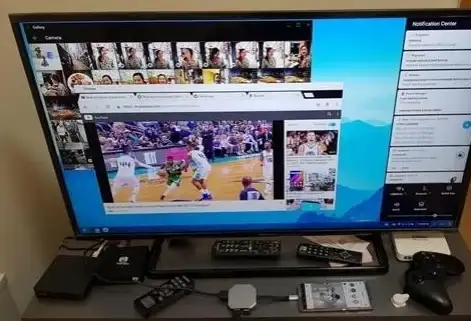
Q:分辨率/刷新率不一致?
A:在显示设置里单独调每个屏幕的参数,高刷屏记得设为“主显示器”🏎️
Q:副屏颜色发黄/发灰?
A:校准颜色!Win11搜索“颜色校准”,Mac在显示器设置里调色温⚖️
🎉 结尾彩蛋:分屏的100种玩法
- 打工人:主屏写PPT,副屏放数据看板📊
- 学生党:左屏网课,右屏记笔记📚
- 情侣宅家:你打游戏,她追剧,互不干扰💏
🐟小鱼结语:
双屏就像给你的电脑开了“外挂”,一旦用上就回不去啦!快去试试吧~ 评论区交出你的分屏骚操作,揪3个宝子送「显示器增高架」🎁!
(信息参考:2025年8月主流显卡驱动及分屏软件更新日志)
本文由 业务大全 于2025-08-02发表在【云服务器提供商】,文中图片由(业务大全)上传,本平台仅提供信息存储服务;作者观点、意见不代表本站立场,如有侵权,请联系我们删除;若有图片侵权,请您准备原始证明材料和公证书后联系我方删除!
本文链接:https://vps.7tqx.com/wenda/515726.html

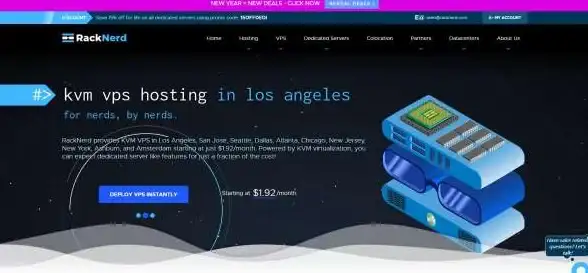




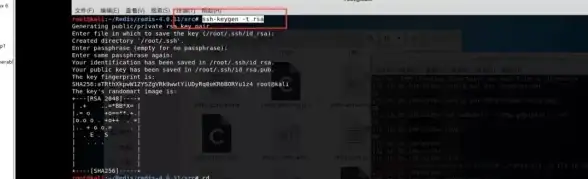
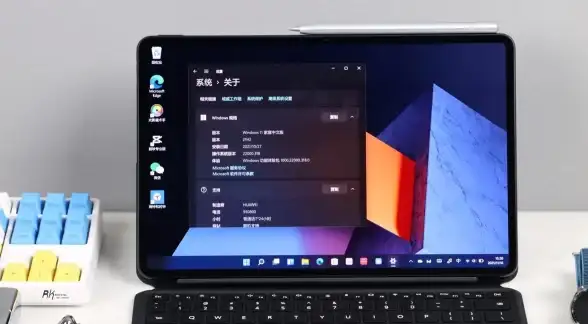

发表评论